win10彻底关闭自动更新补丁怎么关闭
时间:2021-03-16作者:xinxin
在使用win10专业版原版系统的过程中,每隔一段时间系统就会在用户运行时进行自动更新,虽然能够修复系统中存在的问题,同时增加新的功能,但是同样也给win10系统运行带来不确定因素。那么win10彻底关闭自动更新补丁怎么关闭呢?接下来小编就来告诉大家具体设置方法。
具体方法:
1、找到此电脑,右键点击它,在弹出的菜单中选择属性
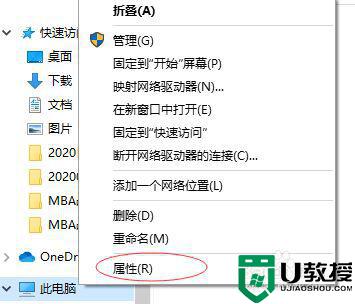
2、打开属性窗口后,点击控制面板主页链接进入
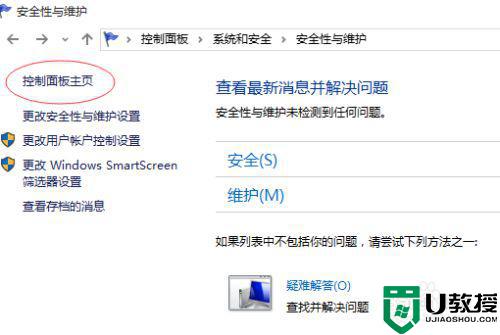
3、打开控制面板窗口,点击系统和安全按钮
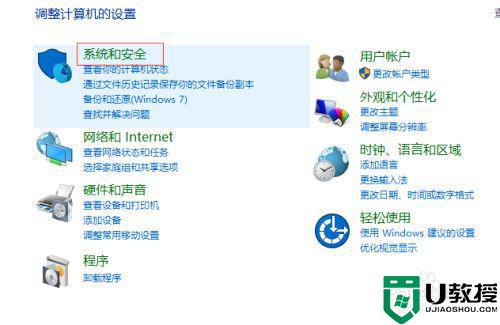
4、再点击“Windows更新”下的启用或关闭自动更新
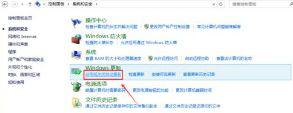
5、在更改设置对话框里,点击下拉菜单“关闭自动更新”
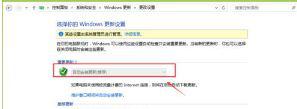
6、打开自动维护,将允许预定维护在预定时间唤醒我的计算机前面的钩子去掉,再点确定即可。
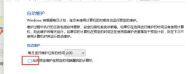
以上就是小编教大家的win10彻底关闭自动更新补丁关闭设置方法了,还有不清楚的用户就可以参考一下小编的步骤进行操作,希望能够对大家有所帮助。

